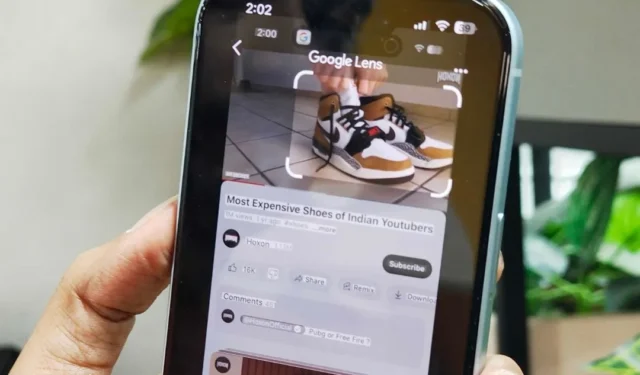
Circle to search est une version avancée de Google Lens, c’est-à-dire que vous sélectionnez quelque chose sur l’écran de votre téléphone (texte, images, etc.) et obtenez immédiatement des résultats Google pertinents.
Par exemple, vous pouvez mettre en avant une sneaker que quelqu’un porte dans une vidéo sur YouTube, découvrir la marque de la sneaker et où l’acheter.
Actuellement, il n’est disponible que dans les séries Samsung Flagship S, Filip/Fold et Google Pixel. Cela arrivera sur tous les Android dans la prochaine mise à jour d’Android 15.
Heureusement, les utilisateurs d’iPhone peuvent désormais bénéficier d’une expérience similaire , mais cela nécessite une solution de contournement.
Voici à quoi ça ressemble :
Dites simplement « Hey Siri, recherche ceci » ou appuyez deux fois sur l’arrière de votre iPhone.
Votre raccourci créera un raccourci Siri qui prendra une capture d’écran, puis utilisera la fonction « Rechercher une image avec objectif » intégrée à l’application Google.
Ce n’est peut-être pas aussi transparent que la version Android, mais il offre toujours aux utilisateurs d’iPhone un moyen de rechercher rapidement en fonction de ce qu’ils voient sur leur écran. Voyez cela en action dans ce GIF.
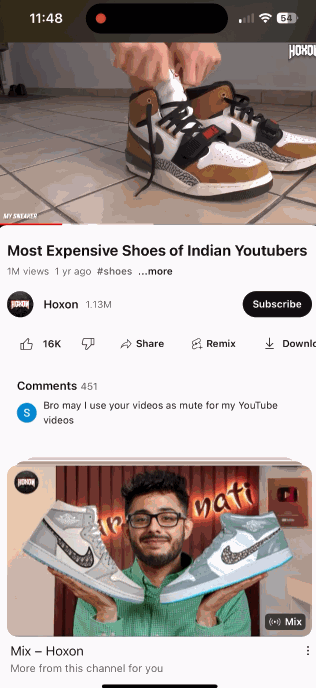
Suis les étapes:
Installez l’ application Google (si vous ne l’avez pas déjà).
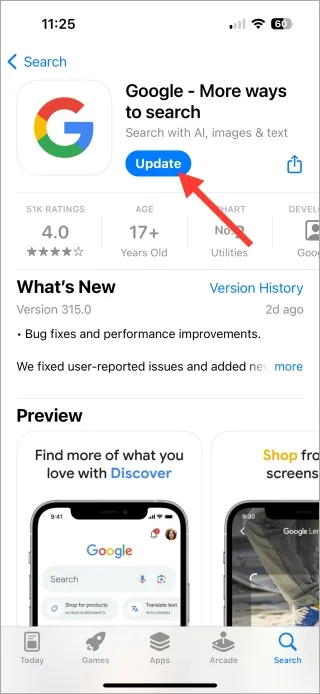
Ouvrez l’application Raccourcis (un tourbillon multicolore) et créez un nouveau raccourci en appuyant sur le bouton + Plus dans le coin supérieur droit. Pour la première fois, vous devez accorder à l’application Shortcut les autorisations nécessaires.
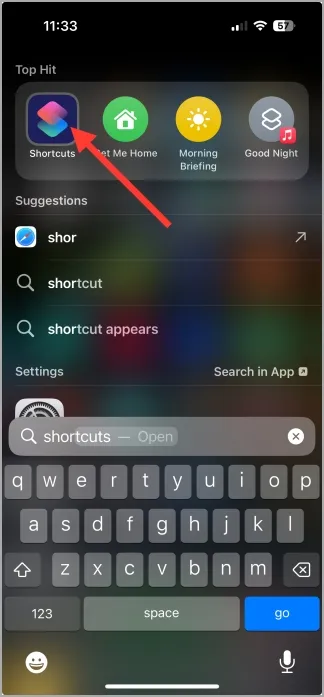
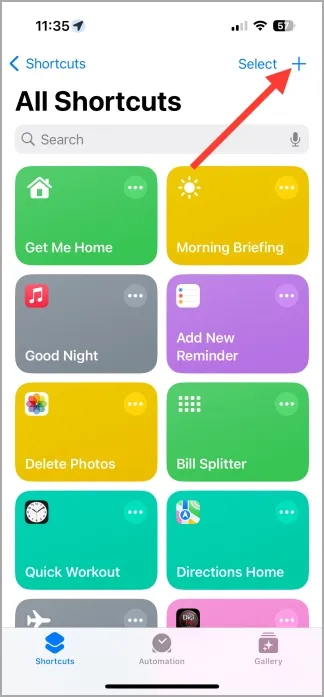
Action 1 : prendre une capture d’écran
Appuyez sur Ajouter une action . Recherchez et appuyez sur Prendre une capture d’écran .
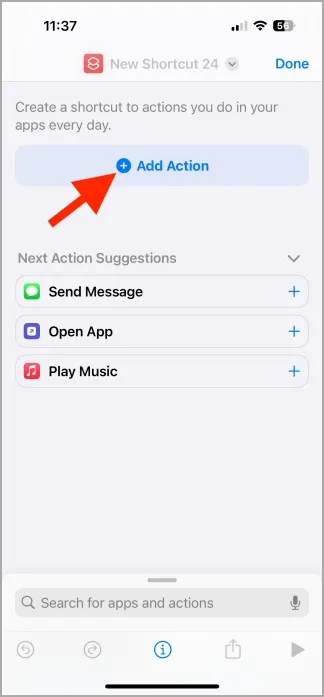
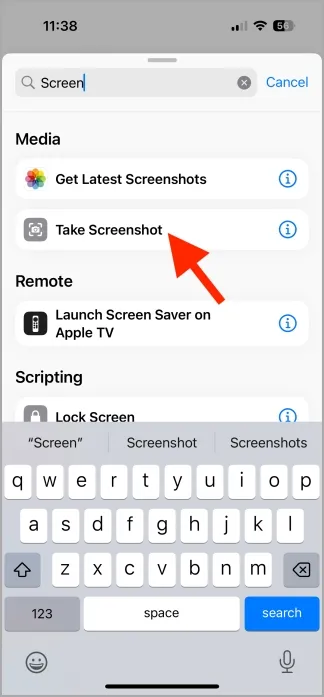
Action 2 : Rechercher une image avec un objectif
Appuyez sur la barre de recherche en bas. Recherchez et appuyez sur l’option Rechercher une image avec un objectif .
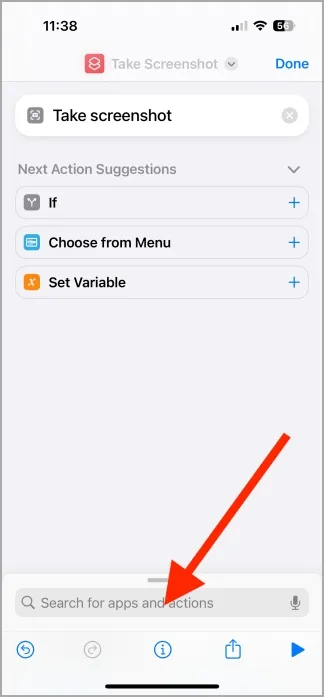
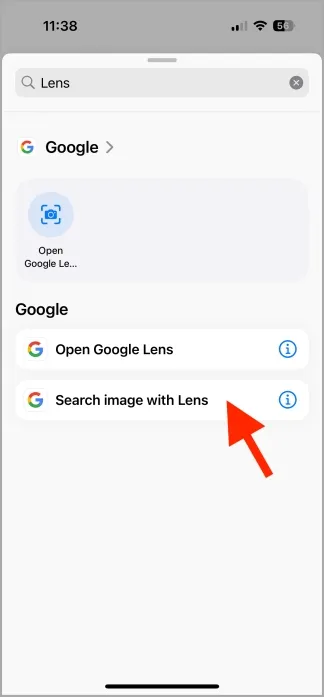
Nommez votre raccourci
Appuyez sur la flèche vers le bas dans le coin supérieur droit de l’écran. Nommez votre raccourci Recherchez ceci . Appuyez sur Terminé pour enregistrer votre raccourci.
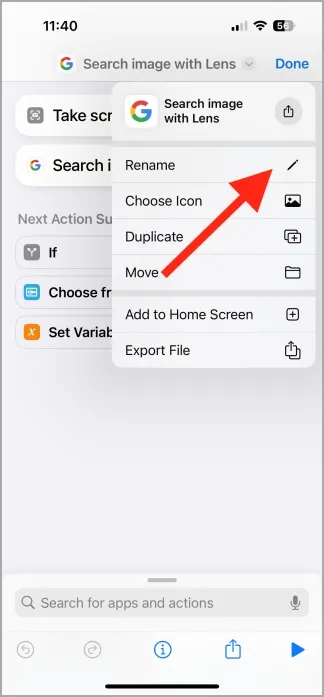
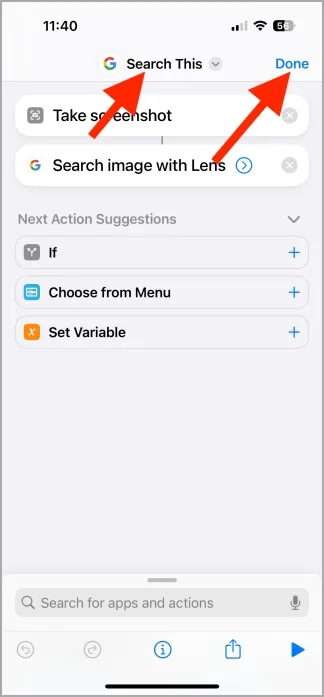
Désormais, chaque fois que vous dites « Hey Siri, recherche ceci », votre raccourci recherchera automatiquement ce qui est à l’écran.
Téléchargez le raccourci directement ici
Exécutez des raccourcis en appuyant sur l’arrière de votre iPhone
Utiliser les commandes Siri dans des lieux publics comme le métro et les bureaux peut paraître étrange pour certaines personnes. Dans ce cas, vous pouvez appuyer deux fois sur l’arrière de votre téléphone (près du logo Apple) pour déclencher ce raccourci.
- Accédez à Paramètres > Accessibilité > Touchez .
- Faites défiler vers le bas et appuyez sur Retour Tap .
- Choisissez Appuyez deux fois .
- Faites défiler jusqu’à la section Raccourcis et choisissez Rechercher ceci .
- Appuyez sur Retour Appuyez pour enregistrer le paramètre.
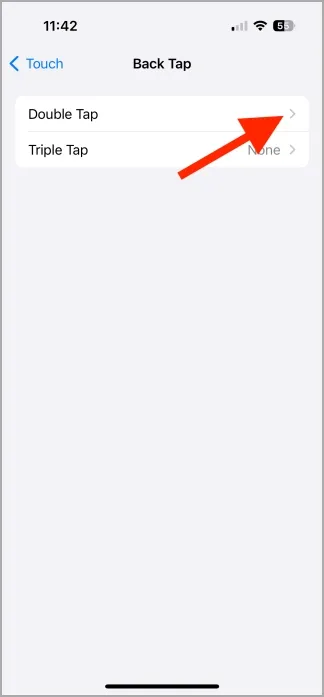
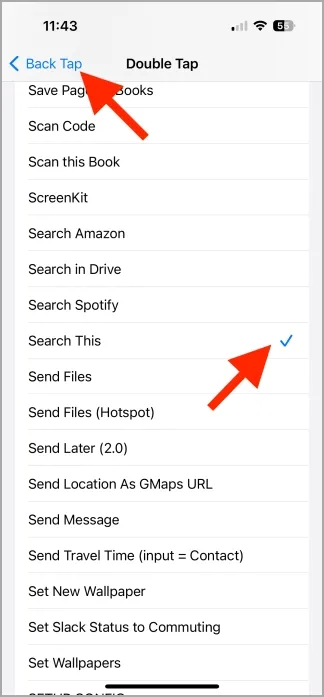




Laisser un commentaire